Створюйте сегменти та з’єднуйте їх у послідовності
Призначення роботи – це функція Dynamics 365 Sales, яка допомагає автоматизувати діяльність вашого відділу продажів. За допомогою функції «Призначення роботи» можна створювати сегменти записів на основі умов і об’єднувати їх у послідовності, які виконують дії з цими записами.
сегмент – це група записів, які відповідають визначеним вами критеріям. Наприклад, ви можете створити сегмент потенційних клієнтів, які надходять із певного джерела, наприклад із вашого веб-сайту або виставок. Послідовність – це набір дій, які виконуються автоматично над записами в сегменті, наприклад, надсилання електронних листів, здійснення дзвінків або створення завдань. Наприклад, ви можете створити послідовність, яка надсилатиме привітальний електронний лист новим потенційним клієнтам, а потім плануватиме подальший дзвінок.
З цієї статті ви дізнаєтеся, як створювати та активувати сегменти в робочому завданні та пов’язувати їх у послідовності.
Сегменти та правила призначення є частиною функції призначення роботи. Завдання на роботу доступне в Прискорювач збуту версії 9.1.23074.10021 і впроваджується поетапно в різних регіонах. Дізнайтеся більше про призначення на роботу.
Вимоги до ліцензії та ролей
| Тип вимоги | У вас повинно бути |
|---|---|
| Ліцензія | Dynamics 365 Sales Premium, Dynamics 365 Sales Enterprise або Microsoft Relationship Sales |
| Ролі безпеки | Системний адміністратор, менеджер послідовностей або менеджер з продажу |
Створення та активація сегменту
Сегментам можна призначати лише активні записи. Наприклад, коли потенційний клієнт отримує кваліфікацію, він стає записом, доступним лише для читання, і створює запис потенційної угоди. Оскільки потенційний клієнт більше не активний, його не можна підключити до сегмента.
Ваша організація може мати до 250 активних сегментів одночасно. Tсегмент може мати будь-яку кількість правил присвоєння, але одночасно активними можуть бути лише 10 правил. Якщо вам потрібно більше, зверніться до служби підтримки Microsoft.
Виконайте вхід у програмі "Центр збуту".
У нижньому лівому куті сторінки виберіть Змінити налаштування> статистики продажів у області.
У розділі Прискорювач збуту виберіть Робоче завдання.
Виберіть тип запису.
Типи записів потенційного клієнта та потенційної угоди доступні за умовчанням. У список також входять інші типи записів, які вибираються в конфігураціїПрискорювач збуту.
Select + Новий сегмент.
Введіть назву і, за бажанням, опис сегмента.
Введіть Пріоритет сегмента.
Пріоритет визначає, яким сегментам призначаються записи, якщо вони відповідають критеріям для більш ніж одного. Tсегмент з найвищим пріоритетом має перевагу. За замовчуванням спочатку встановлено пріоритет останнього сегмента, який був створений. Стандартний сегмент завжди має найнижчий пріоритет.
Встановіть пріоритет для кожного сегмента. Ви можете в будь-який момент змінити пріоритет сегмента.
Виберіть Далі , щоб відкрити сторінку конструктора умов сегмент.
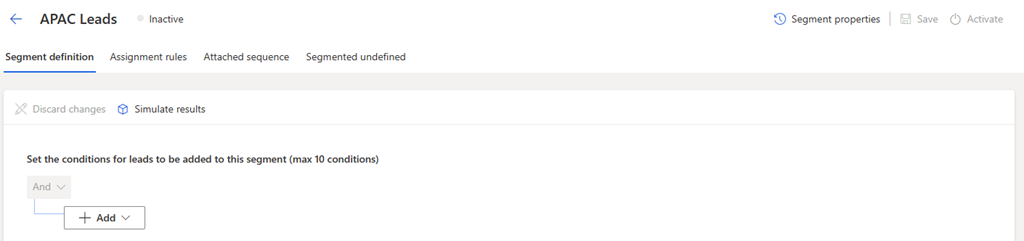
На цій сторінці визначте умови, які використовуються для оцінки записів для присвоєння сегменту. У сегмент можна додати до 10 умов, включно з умовами на основі груп і пов’язаних сутностей. Якщо вам потрібно більше, зверніться до служби підтримки Microsoft. Ознайомтеся з нашими рекомендаціями щодо додавання умов.
Виберіть Додати , а потім за допомогою наведених нижче параметрів побудуйте умови сегмента:
Додати рядок: додати умову. Виберіть атрибут, оператор і значення; наприклад, СтвореноРівним ДжономТомасом.
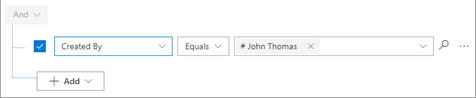
За потреби додайте більше умов, загалом 10, щоб додатково відфільтрувати записи, які слід призначити сегменту.
Додати групу: додайте групу умов для фільтрування записів за кількома атрибутами, які об’єднуються за допомогою І або Або. Якщо ви виберете І, потенційні клієнти мають відповідати всім умовам у групі. Якщо ви виберете Або, потенційні клієнти можуть відповідати будь-якій умові в групі.
Додати пов’язану сутність: додайте умову, яка базується на атрибутах пов’язаних таблиць. Виберіть атрибут у списку Пов’язана сутність , потім виберіть Містить дані або Не містить даних, а потім визначте умову.
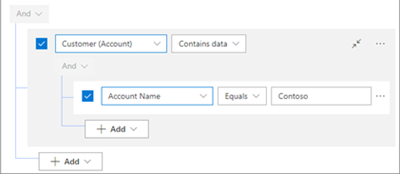
(Необов’язково) Завершивши визначення умов, виберіть пункт Імітувати результати , щоб переглянути список записів, які відповідають умовам.
Ці результати моделюються. Вони можуть не відображати фактичні записи, до яких можна застосувати сегмент.
Виберіть Зберегти, а потім натисніть Активувати.
Нотатка
Усі сегменти, пов’язані з основною сутністю (наприклад, потенційний клієнт або потенційна угода), запускаються щоразу, коли ви оновлюєте атрибути основної сутності, додані до умов.
Рекомендації по додаванню умов
Tсегмент може мати до 10 умов одночасно. Щоб оптимізувати ефективність і ефективність сегментів, дотримуйтеся наведених нижче рекомендацій під час додавання умов.
Розподіліть сегменти: створіть кілька сегментів із меншою кількістю умов, а не один сегмент із багатьма умовами. Ви можете з’єднати кілька сегментів в однакових або різних послідовностях і правилах призначення. Це допомагає підвищити швидкість і точність підключення послідовностей і правил призначення до записів.
Створюйте атрибути зведеного списку: використовуйте атрибути зведення, щоб уникнути проблем із продуктивністю, коли додаєте умови, які включають пов’язані таблиці. Атрибути зведення – це обчислювані поля, які об’єднують значення зі зв’язаних записів. Наприклад, ви можете створити атрибут зведення, який підраховуватиме кількість контактів, пов’язаних із потенційним клієнтом. Дізнайтесь, як визначати атрибути зведеного списку.
Використовувати лише побудовник виразів: завжди використовуйте побудовник виразів для визначення або оновлення сегментів. Не оновлюйте сегменти через Dataverse базову платформу даних Dynamics 365. Це може спричинити неочікувану поведінку, яка вплине на записи, пов’язані з сегментом, і подальші автоматизації, такі як послідовності підключення та правила призначення.
Не вдається знайти параметри в програмі?
Можливі три причини.
- У вас немає необхідної ліцензії або ролі. Перегляньте розділ Вимоги до ліцензії та ролей угорі цієї сторінки.
- Ваш адміністратор не вмикав цю функцію.
- У вашій організації використовується настроювана програма. Зверніться до свого адміністратора, щоб отримати точні вказівки. Кроки, описані в цій статті, стосуються виключно готових програм Центр збуту та Sales Professional.